谷歌浏览器官方下载速度慢的加速实用教程
发布时间:2025-08-07
来源:Chrome官网
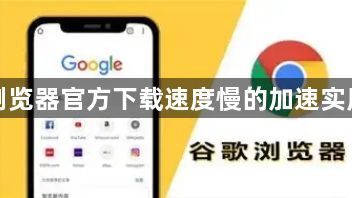
1. 启用多线程下载功能:打开谷歌浏览器,在地址栏输入`Chrome://flags`后按回车键进入实验功能页面。在搜索栏中搜索关键词“downloading”,找到名为“Parallel download”的选项。将该选项从默认的Default状态改为Enabled,点击右侧的Relaunch按钮自动重启浏览器。此操作可将单个下载任务拆分为多个线程并行传输,尤其适合大文件下载,实测可提升50%左右的下载效率。
2. 优化网络基础环境:重启家用路由器以刷新网络连接状态,优先选择有线网络替代Wi-Fi以获得更稳定的传输速率。使用Speedtest等工具检测当前带宽是否达标,若条件允许可升级至更高速率的网络套餐。尝试更换DNS设置为谷歌公共服务器(8.8.8.8和8.8.4.4),改善域名解析响应速度。
3. 清理冗余数据释放资源:通过右上角三个点图标进入设置菜单,依次点击“隐私和安全”→“清除浏览数据”。选择时间范围为“所有时间”,同时勾选“缓存的图片和文件”进行深度清理。前往“更多工具”区域的扩展程序管理页,禁用或移除非必要的插件以减少系统资源占用。
4. 调整后台运行策略:进入浏览器设置的“系统”模块,关闭“继续运行后台应用程序”选项以停止无关进程的资源消耗。在同一页面取消勾选“预加载页面以便更快地浏览和搜索”,避免提前加载未访问网页造成的带宽浪费。
5. 配置代理服务器路由:在Chrome高级设置中找到“打开代理设置”,选择手动配置SOCKS5协议并填入有效节点地址。该方式可通过优化网络路径显著提升跨国文件传输时的下载速率,但需注意部分网站可能限制代理访问。
6. 结合第三方工具增强:将浏览器下载链接复制到专业下载管理器(如IDM或迅雷),利用其多线程分段下载技术实现加速。此类工具支持断点续传功能,能有效应对网络波动导致的中断问题。
按照上述步骤逐步排查和处理,通常可以解决大部分关于谷歌浏览器官方下载速度慢的问题。如果问题依旧存在,建议联系官方技术支持团队获取进一步帮助。
Google Chrome隐私政策变化对用户有何影响
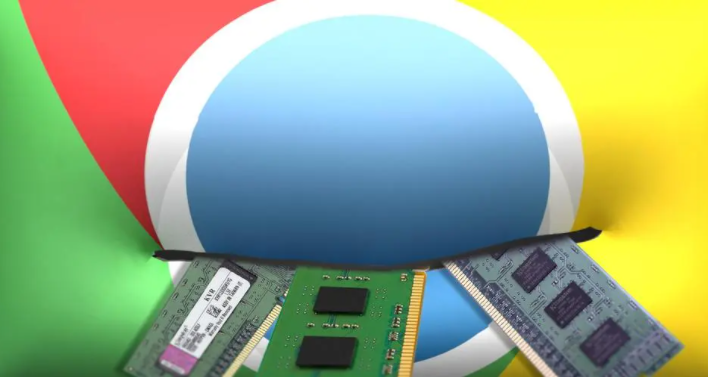
Google Chrome隐私政策的变化可能影响用户的数据保护措施。新的政策带来更透明的隐私保护,但也可能限制部分功能。
Chrome搜索功能全面提升细节解析
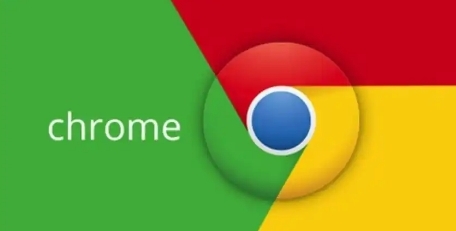
了解Chrome浏览器搜索功能的全面提升,帮助用户提高搜索效率,快速找到所需内容。
谷歌浏览器下载安装包下载速度提升综合方案

汇总多项谷歌浏览器下载安装包下载速度提升方案,从网络、缓存及多线程等多维度综合优化下载安装速度。
如何在Google Chrome中启用HTTPS优先模式提升安全性

启用Chrome浏览器的HTTPS优先模式,可以强制网站使用加密连接,提升浏览器的安全性。
Google Chrome下载历史记录无法查看修复方法
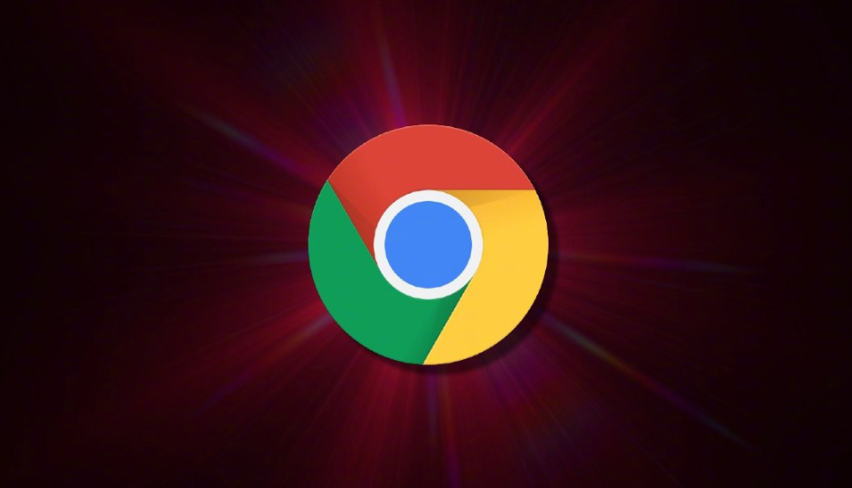
解决Google Chrome下载历史记录无法查看的问题,提供有效的修复方法。
为什么Google Chrome的性能调优对开发者至关重要
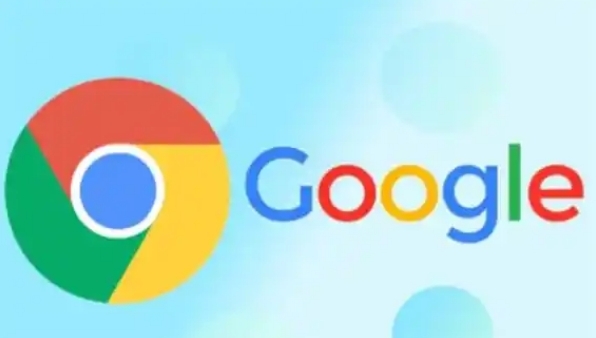
探讨Google Chrome的性能调优如何帮助开发者提升网页性能,并改善开发过程中的效率。
